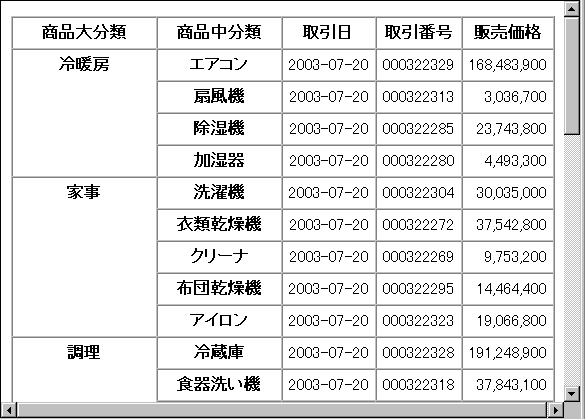問い合わせ結果を保存します。問い合わせ結果の保存は、問い合わせを作成する時に指定した問い合わせレイアウトを保存する方法と、問い合わせ結果を保存する方法があります。問い合わせレイアウトを保存すると、後で再利用することができます。
問い合わせ時に指定した問い合わせレイアウトを保存します。
問い合わせレイアウトは、問い合わせファイル(拡張子:.RNE)として保存され、後で再利用することができます。
保存を指定します。
[Navigator Windowsクライアント]画面の[ファイル]-[名前を付けて保存]メニューをクリックします。
→[名前を付けて保存]画面が表示されます。
保存場所を指定します。
[名前を付けて保存]画面で、問い合わせのファイル名とファイルの場所を指定します。
保存したいバージョンを選択します。
[名前を付けて保存]画面の[ファイルの種類]コンボボックスから、保存したいバージョンを選択します。以前のバージョンで保存する場合の注意事項は、後述する“以前のバージョンで保存する場合の注意”を参照してください。
保存できるバージョンを以下に示します。
現行バージョンの形式(問い合わせファイルを選択した場合)
V8.0L10形式
V6.0L20形式
V6.0L10形式
V5.0L20形式
V4.0L30形式
V4.0L20形式
V3.0L30形式
V3.0L20形式
注意
項目間演算がレイアウトに指定されている場合、V5.0L10以前の形式での保存はできません。
条件の指定の[問い合わせ実行時に指定]オプションが指定されている場合、V6.0L10以前の形式での保存はできません。
Shunsakuのデータを指定した問い合わせは、V6.0L10以前の形式での保存はできません。
CSVファイルのデータを指定した問い合わせは、本バージョン以前の形式での保存はできません。
レイアウトを保存します。
[名前を付けて保存]画面の[保存]ボタンをクリックします。
→問い合わせファイルが保存され、[Navigator Windowsクライアント]画面に戻ります。
以前のバージョンで保存する場合の注意
問い合わせファイルを以前のバージョンで保存した場合、問い合わせの情報の欠落または変更がおきます。保存する時の注意を以下に示します。
V8.0L10形式で保存した場合
欠落内容は、ありません。内部処理の変更に伴う形式の変更です。
V6.0L20形式で保存した場合
欠落内容
日の開始時刻の設定
時間帯のカテゴリの表示方法
時分秒データ集計時の性能オプション指定
V6.0L10形式で保存した場合
欠落内容
V6.0L20形式で保存した場合に欠落する内容
条件設定の無効化
V5.0L20形式で保存した場合
欠落内容
V6.0L10形式で保存した場合に欠落する内容
ヒントの設定内容
問い合わせ結果の表示方式での、[問い合わせ結果を埋めこみExcelで表示する]指定
V4.0L30形式で保存した場合
欠落内容
V5.0L20形式で保存した場合に欠落する内容
前期間との比較指定(時系列集計)
元のデータ属性で出力
合計行の文字列の表示/非表示
文字型データに対して設定された、集計結果に対する条件指定
問い合わせ時の列数制限緩和指定
未分類の扱いで[カテゴリがNULLの値のみ集計する]指定
変更内容
集計方法で[付帯情報]が指定されていた場合、「最大」に変更されます。
集計結果のまるめ方法は「四捨五入」と同様になります。
V4.0L20形式で保存した場合
欠落内容
V4.0L30形式で保存した場合に欠落する内容
複数のページにわたってレイアウトの指定を行った場合の、2ページ目以降のレイアウトの指定
時間フィールドに指定された時間型管理ポイントの指定
明細表の場合のソート指定
変更内容
V4.0L30形式で保存した場合に変更される内容
ランク集計の指定が外れます。
中計/総計との差集計の指定が外れます。
管理ポイントのCASEオプションは「CASE式を使用しない」と同様になります。
管理ポイントのINオプションは「IN構文をデータベースに出力する」と同様になります。
ABC集計と並べ替えが指定された場合は、並べ替えの指定が無効になります。
V3.0L30形式で保存した場合
欠落内容
V4.0L20形式で保存した場合に欠落する内容
合計行の表示/非表示
アラーム条件
集計結果に対する条件指定
一致条件の検索方法「LIKE式で指定」
変更内容
V4.0L20形式で保存した場合に変更される内容
編集された条件(OR、AND、NOT、())は、すべてNOT、()がなく、ANDのみの結合に変ります。
時間型管理ポイントに相対期で指定した条件は、「すべての期間を対象」に変ります。
性能オプションは指定できなくなります。
V3.0L20形式で保存した場合
欠落内容
V3.0L30形式で保存した場合に欠落する内容
注釈
変更内容
V3.0L30形式で保存した場合に変更される内容。
以前のバージョンの問い合わせファイルを変更した場合には、ファイルを保存するときに保存するバージョンを選択するメッセージが表示されます。
現行バージョンの形式で保存したい場合
[はい]をクリックします。
既存の形式で保存したい場合
[いいえ]をクリックします。
保存しない場合
[キャンセル]をクリックします。
ポイント
以前のバージョンの問い合わせファイルを別名保存する場合に、「ファイルの種類」で選択されている種類は既存ファイル形式です。
V3.0L20形式以前の問い合わせファイルを読み込んだ場合は、V3.0L20形式の問い合わせファイルとして取り扱います。
Navigator Windowsクライアントでは、作成した問い合わせの集計値を以下の形式で保存することができます。
HTML形式
CSV形式
タブ区切りテキスト
罫線付きテキスト
桁揃えテキスト
Excel 形式
「xlsx」形式で保存します。扱えるデータは、1,048,576行、16,384列まで、1つのセルで扱える文字は32,767文字です。
Excel 97-2003 形式
「xls」形式で保存します。扱えるデータは、65,536行、256列まで、1つのセルで扱える文字は256文字です。これを超えるデータの場合は、Excel形式で保存後、Excelで参照し、必要に応じて書式を設定してください。
Lotus WK3形式
以下に、集計値をHTMLドキュメントの形式で保存する操作方法を示します。
注意
ファイルは、すべてShift-JISで、保存されます。
問い合わせを行った後、[ファイル]-[集計値をファイルに保存]メニューをクリックします。
→[集計値をファイルに保存]画面が表示されます。
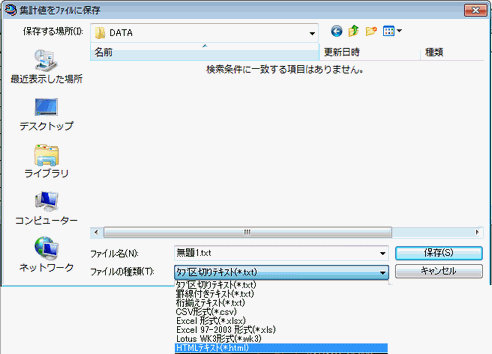
[ファイルの種類]プルダウンリストの保存形式を選択し、ファイル名を入力します。
[保存]ボタンをクリックします。
【例】
保存形式をHTMLにすると、「問い合わせ結果」が、以下のようなHTMLドキュメントのファイルとして出力されます。
<TR><TH NOWRAP VALIGN=TOP ROWSPAN=1 COLSPAN=1>東日本</TH> |
出力したファイルをブラウザで見ると以下のようになります。